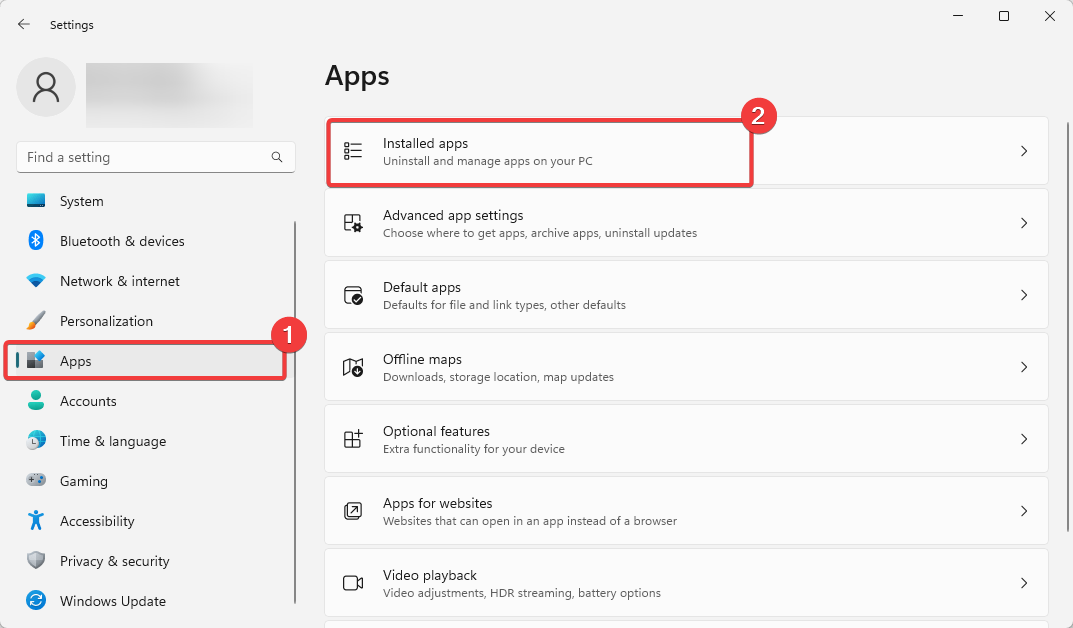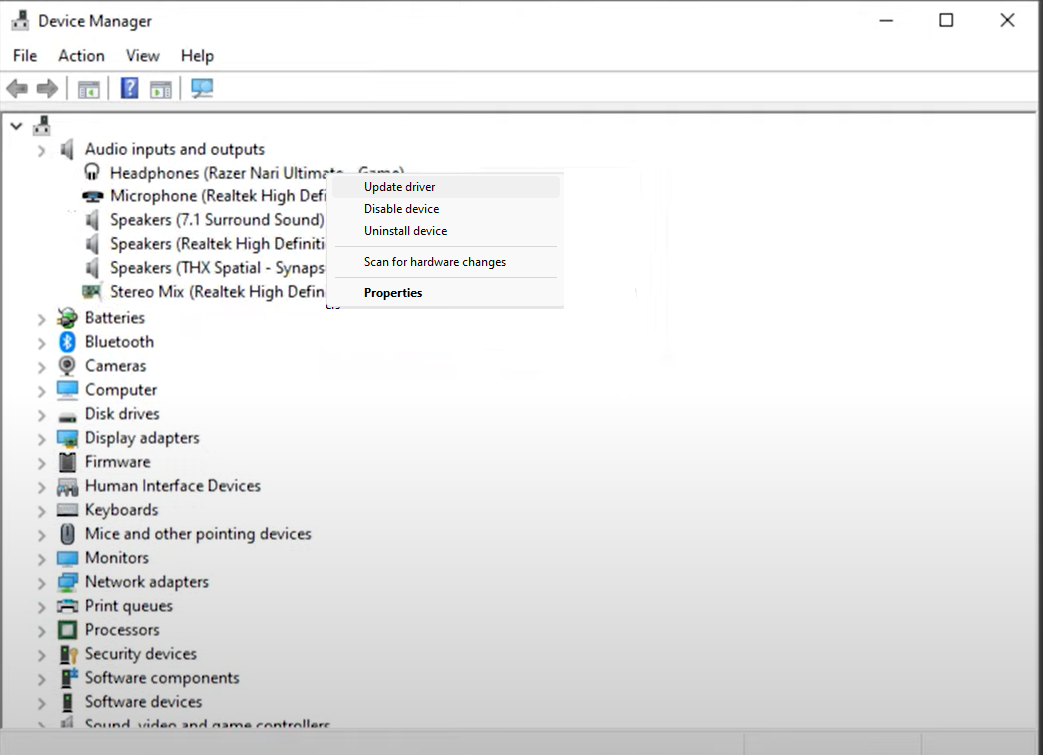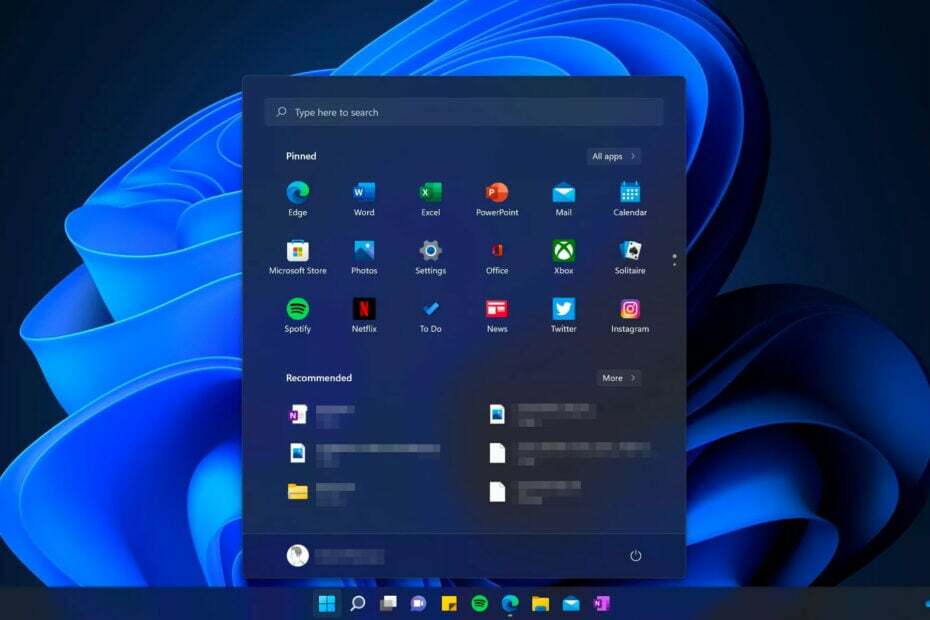- Sie sollten die Software als Administrator ausführen, da fehlende Rechte den Fehler auslösen können.
- Wenn dieses Problem immer noch auftritt, myssen Sie Java von Grund auf neu installeren.

xTelepítés Sie, indem Sie auf die Letöltés-Kattintson
- Laden Sie Fortect herunter und installeren Sie es auf Ihrem PC.
- Starten Sie das Tool und starten Sie den Scanvorgang.
- Klicken Sie mit der rechten Maustaste auf Reparieren, und beheben Sie das Problem innerhalb weniger Minuten.
- 0 Leser haben Fortect in diesem Monat bereits heruntergeladen
Bei einigen Benutzern wird der schwerwiegende Ausnahmefehler „Java Virtual Machine“ angezeigt, wenn sie versuchen, auf Java Basierende Software zu starten. A Minecraft-Benutzern ist dieses Probléma nicht fremd.
Die vollständige Fehlermeldung lautet: Die Java Virtual Machine konnte nicht erstellt werden. Fehler: Es ist eine schwerwiegende Ausnahme aufgetreten. Infolgedessen wird das Java-Programm nicht ausgeführt, wir werden jedoch einige einfache Korrekturen vorstellen.

Surfen Sie mit erhöhten Sicherheitsprotokollen von mehreren Geräten aus im Internet.
4.9/5
Nimm es jetzt►

Greifen Sie weltweit mit der schnellsten Geschwindigkeit auf Inhalte zu.
4.7/5
Nimm es jetzt►

Stellen Sie eine Verbindung zu Tausenden von Servern her, um konsistentes, nahtloses Surfen zu ermöglichen.
4.6/5
Nimm es jetzt►
Warum erhalte ich die Fehlermeldung „Java Virtual Machine konnte nicht erstellt werden?”
Im Folgenden sind einige der möglichen Ursachen aufgeführt, auf die Sie achten sollten:
- Probleme mit der Speichergröße – Der Java Virtual Machine-Fehler tritt häufig auf, wenn Java eine größere globale maximale Heap-Speichergröße benötigt. Das Problem wurde dadurch gelöst, dass Benutzer den maximalen RAM-Speicher für Java erhöhten.
- Falsche Pfadeinstellungen – In diesem Fall müssen Sie den Pfad wie unten beschrieben festlegen oder ändern.
- Beschädigte Dateien – Solche Dateien können zu diesem Fehler beitragen. Beachten Sie daher, dass eine Neuinstallation von Java das Problem beheben sollte. Dies aranyozott auch für den Windows-Fehler 2 beim Laden der Java VM- Fehlermeldung.
Kell telepíteni a JVM-et?
Auf jedem Computer, auf dem Sie Java-Code ausführen möchten, szükség van a Java Runtime Environment (JRE) telepítésére. Dies liegt daran, dass Java nicht nativ auf einem Computer ausgeführt wid wie C++ vagy C; Stattdessen muss jemand die Anweisungen von Java in Maschinencode übersetzen, volt die JVM tut.
Dieser Fehler a verschiedenen Ausprägungen auftreten, einschließlich „Die Java Virtual Machine konnte in Android Studio, Docker, Pentaho, Elasticsearch, Sonarqube, Minecraft, Eclipse, React Native und IntelliJ nicht erstellt werden" – Sie können jedoch sicher sein, dass Sie unsere Lösungen nützlich finden werden.
Wie behebe ich den Fehler „Die Java Virtual Machine konnte nicht erstellt werden”
- Warum erhalte ich die Fehlermeldung „Java Virtual Machine konnte nicht erstellt werden?”
- Kell telepíteni a JVM-et?
- Wie behebe ich den Fehler „Die Java Virtual Machine konnte nicht erstellt werden”
- 1. JDK (Java Development Kit) bemenet
- 2. Richten Sie eine neue Systemvariable für Java ein
- 3. Wählen Sie die Option Als Administrator ausführen für Java
- 4. Installieren Sie Java neu
1. JDK (Java Development Kit) bemenet
- Drücken Sie ablakok + én, hm Einstellungen zu öffnen, gehen Sie im Navigationsbereich zu Alkalmazások elemre und klicken Sie auf Alkalmazások telepítése.

- Suchen Sie das Java fejlesztőkészlet, kattintson Sie auf die Auslassungspunkte daneben und wählen Sie „Deinstallieren”.

- Befolgen Sie die Anweisungen auf dem Bildschirm, um den Vorgang abzuschließen.
Das ist es! Unsere Leser wiesen darauf hin, dass es das Entwicklungskit war, das mit dem Prozess in Konflikt stand und zum Fehler "Die Java Virtual Machine konnte nicht erstellt werden" führte, und die Deinstallation des Programs hat Abhilfe geschaffen.
2. Richten Sie eine neue Systemvariable für Java ein
- Öffnen Sie "Ausführen" mit der Tastenkombination "Ablakok- Kóstolja meg + R “, geben Sie dann „sysdm.cpl” ban ben "Ausführen" ein und klicken Sie auf "RENDBEN" .

- Wählen Sie in Diesem Fenster die Registerkarte „Erweitert” und klicken Sie auf die Schaltfläche „Umgebungsvariablen” .

- Klicken Sie auf die Schaltfläche „Neu” unter dem Feld „Rendszerváltozó” .

- Geben Sie _JAVA_OPTIONS in das Textfeld Változónév ein.

- Geben Sie dann – Xmx512M in das Textfeld „Variablenwert” ein, wodurch die RAM-Zuteilung auf 512 Megabyte erhöht wird.

- Klicken Sie auf die Schaltfläche "RENDBEN", um das Fenster zu schließen, und klicken Sie dann im Fenster "Umgebung" auf die Schaltfläche RENDBEN" .
Beachten Sie vor allem, dass Sie anstelle der oben genannten Verwendung eines doppelten Bindestrichs im Variablenwert einen einzelnen Bindestrich (-Xmx512M) verwenden können, daes häufig effektiver ist und keine anderen Komplikationen hervorrufen würde.
- A Windows 2. hibájának javítása a Java virtuális gép betöltésekor
- Néhány egyszerű lépésben illessze be a Java Runtime error-t
- A Java 10 letöltése Windows PC-re
3. Wählen Sie die Option Als Administrator ausführen für Java
u003cspanu003eA Java virtuális gép hibáját a nem megfelelő rendszergazdai jogok is okozhatják. Ezért előfordulhat, hogy egyes felhasználóknak rendszergazdai jogokat kell kijelölniük a Java-hoz. A megoldás alkalmazásához próbálkozzon az alábbi lépésekkel. u003c/spanu003e
1. Nyomja meg az u003ckbdu003eWindowsu003c/kbdu003e + u003ckbdu003eSu003c/kbdu003e billentyűparancsot, és írja be az u003cemu003eJavau003c/emu003e parancsot. Kattintson a jobb gombbal az u003cstrongu003eJavau003c/strongu003e elemre, és válassza az u003cemu003eOpen file locationu003c/emu003e lehetőséget a Java mappájának megnyitásához a Fájlkezelőben.
2. Kattintson jobb gombbal az u003cemu003ejava.exeu003c/emu003e elemre, és válassza az u003cstrongu003ePropertiesu003c/strongu003e lehetőséget.
3. Lépjen az u003cemu003eCompatibilityu003c/emu003e lapra, és válassza az u003cstrongu003eA program futtatása rendszergazdaként opciót.
5. Válassza az u003cstrongu003eApplyu003c/strongu003e lehetőséget, majd kattintson az u003cemu003eOKu003c/emu003e elemre az ablak bezárásához.
4. Installieren Sie Java neu
- Öffnen Sie zunächst das Ausführen- Zubehör, indem Sie die Ablakok- Kóstolja meg + R drücken.
- Geben Sie den folgenden Befehl ein und drücken Sie die Eingabetaste .
appwiz.cpl - Wählen Sie Jáva aus der Programliste aus und klicken Sie auf Deinstallieren.

- Klicken Sie in einem beliebigen Bestätigungsfenster, das sich öffnet, auf "Ja" .
- Starten Sie Windows neu und öffnen Sie die Java-Versionen.
- Öffnen Sie anschließend den Java-Setup-Assistenten und klicken Sie auf die Schaltfläche „Telepítés”.
Auf diese Weise können Benutzer diesen schwerwiegenden Fehler beheben und die erforderliche Java-Software wieder ausführen.
Jede der zuvor genannten Lösungen kann erfolgreich angewendet werden, wenn ein Java Virtual Machine Launcher- Fehler auftrittDies tritt auch dann auf, wenn sich auf Ihrem Computer nichts geändert hat, und hängt höchstwahrscheinlich mit der Java-Installation zusammen.
Beim Fehler „Die Java Virtual Machine konnte nicht erstellt werden – eine schwerwiegende Ausnahme ist aufgetreten” ist es nicht anders. Dieses Problem scheint auch zufällig aufzutreten. Stellen Sie sicher, dass Sie keine 32-Bit-VM és 64-Bit-Eclipse verwenden.
„Minecraft konnte die Java Virtual Machine nicht erstellen” ist ein Fehler, der beim Versuch, Minecraft zu starten, auftritt. Der Hauptgrund ist, dass Java a Windows 11 telepítésekor.
Wenn Sie weitere Fragen oder Ratschläge für andere Benutzer haben, zögern Sie nicht, unten einen Kommentar zu hinterlassen.